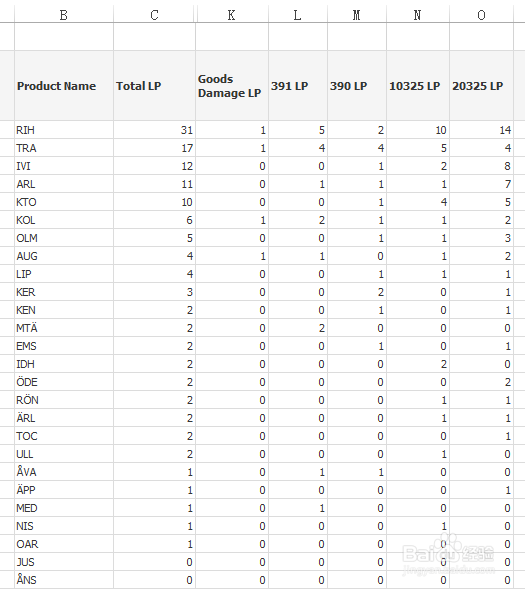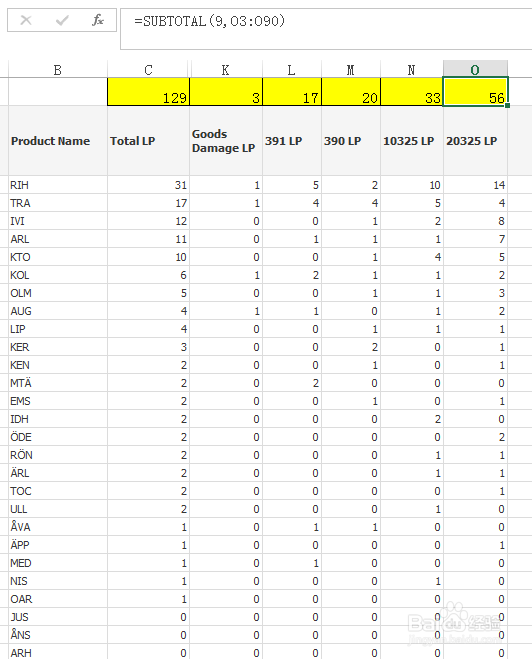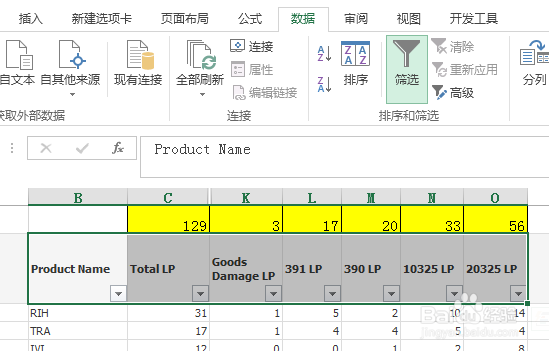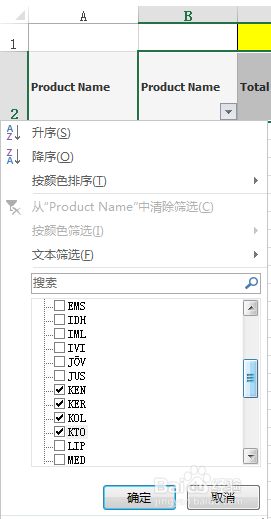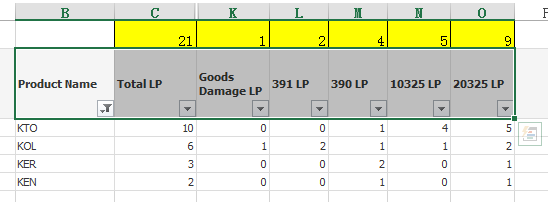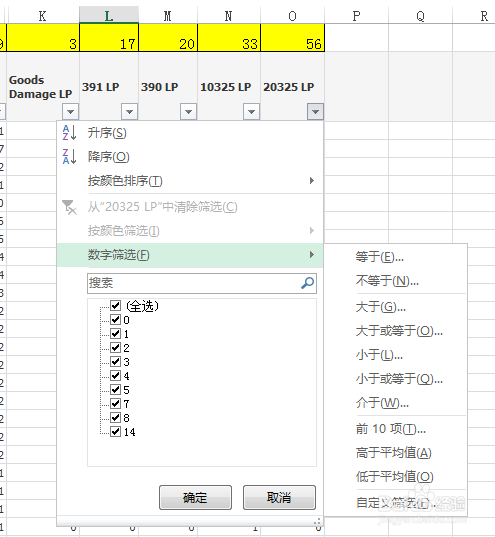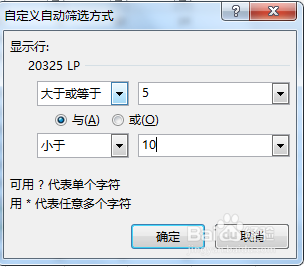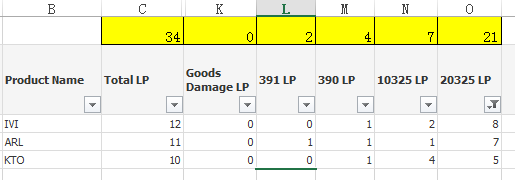EXCEL 如何快速筛选求和
1、如下图数据表,需对数据进行筛选求和:
2、在表头输入SUBTOTAL求和函数,对各列数据求和,见下图。
3、选中表,点数据->筛选,见下图。
4、点Product Name右下角的三角符号,勾选首字母为K的产品,见下图。
5、得到只有首字母为K的产品的数据之和,见下图。
6、点20325 LP右下角的三角符号,点数字筛选->大于或等于,见下图。
7、在自定义自动筛选方式框中,填写大于或等于->5,小于->10,见下图。
8、确定后,得到20325 LP大于等于5且小于10的数据之和,见下图。
声明:本网站引用、摘录或转载内容仅供网站访问者交流或参考,不代表本站立场,如存在版权或非法内容,请联系站长删除,联系邮箱:site.kefu@qq.com。
阅读量:53
阅读量:92
阅读量:64
阅读量:30
阅读量:80